8 razones para usar Inbox de Google
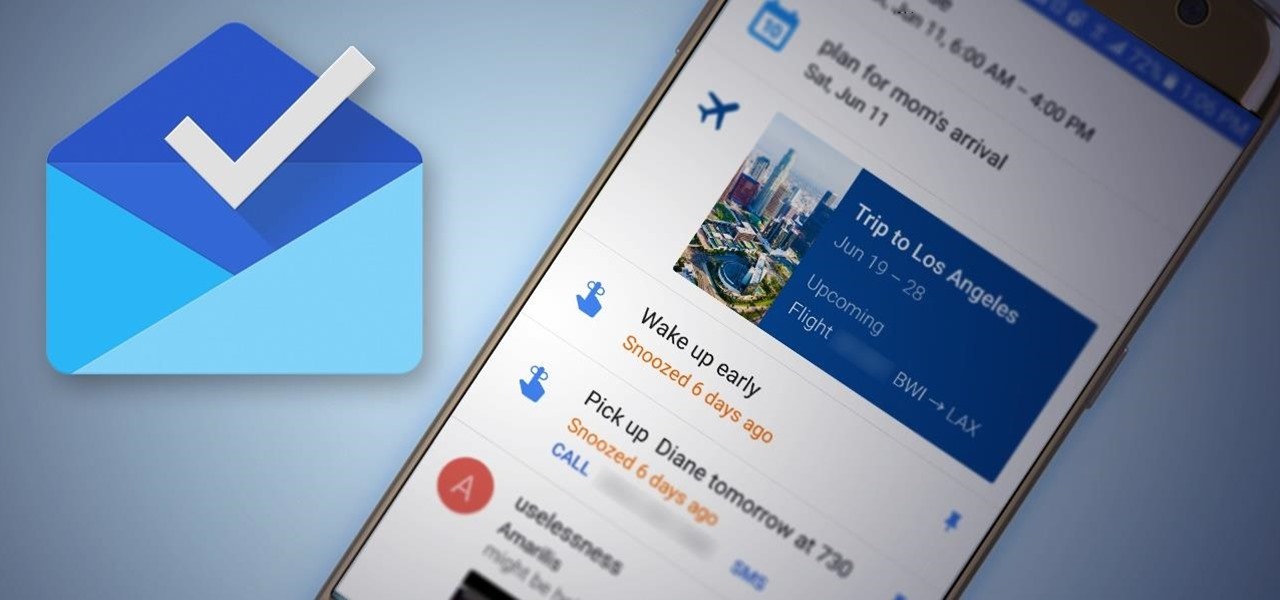
Gmail ha sido el estándar de correo electrónico desde hace bastante tiempo, y por una buena razón: es un servicio gratuito proporcionado por una de las empresas de tecnología más grandes del mundo, que ofrece a los usuarios un conjunto de características increíbles para manejar, enviar y realizar un seguimiento de todos nuestros correos electrónicos.
Sin embargo, toda esta funcionalidad ha llegado a entorpecer la experiencia del usuario. Navegar a través de todas las características de Gmail puede ser una tarea importante, cosa que puede llevar a los usuarios a buscar formas de realizar esas tareas de forma sencilla.
Google trató de solucionarlo con una nueva aplicación llamada Inbox. Esta nueva bandeja de entrada agrupaba los correos por día y en “paquetes” simples que podían ser eliminados con una simple función.
Sin embargo, la adopción de esta nueva bandeja de entrada ha sido lenta, no nos gustan los cambios incluso cuando nuestras herramientas preferidas son un tanto engorrosas, por eso hoy os traemos 8 trucos que te harán más fácil y divertido el uso de Inbox.
-
Podrás limpiar tu bandeja de entrada de forma rápida
Actualmente, Gmail ya diferencia tu bandeja de entrada por secciones (principal, social, promociones, etc…), lo cual es bueno para la visualización de los correos de la misma clase. Sin embargo, estos grupos se nos pueden ir de las manos rápidamente si no los limpiamos con regularidad.
Con Gmail, te ves obligado a seleccionar los correos que quieres borrar uno a uno para poder borrarlos todos juntos. Este proceso puede ser muy frustrante si tenemos cientos de correos y es ahí donde Inbox proporciona una manera de hacerlo en un solo paso.
Tan solo tendremos que entrar en uno de los grupos que tenemos disponibles y nos aparece en la parte superior una papelera. Pulsando sobre ella borraremos todo el listado de correos dentro de esta categoría.
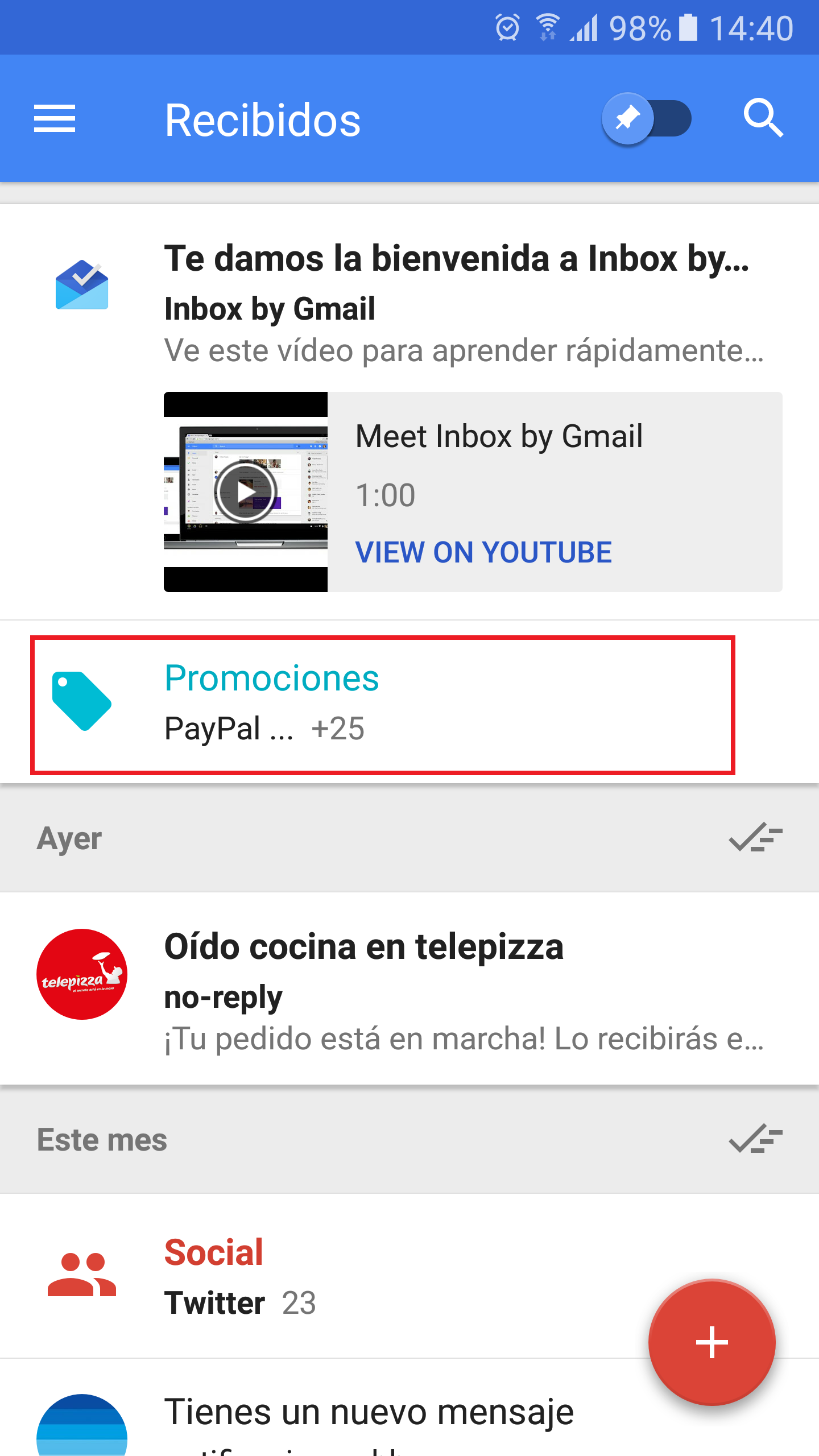
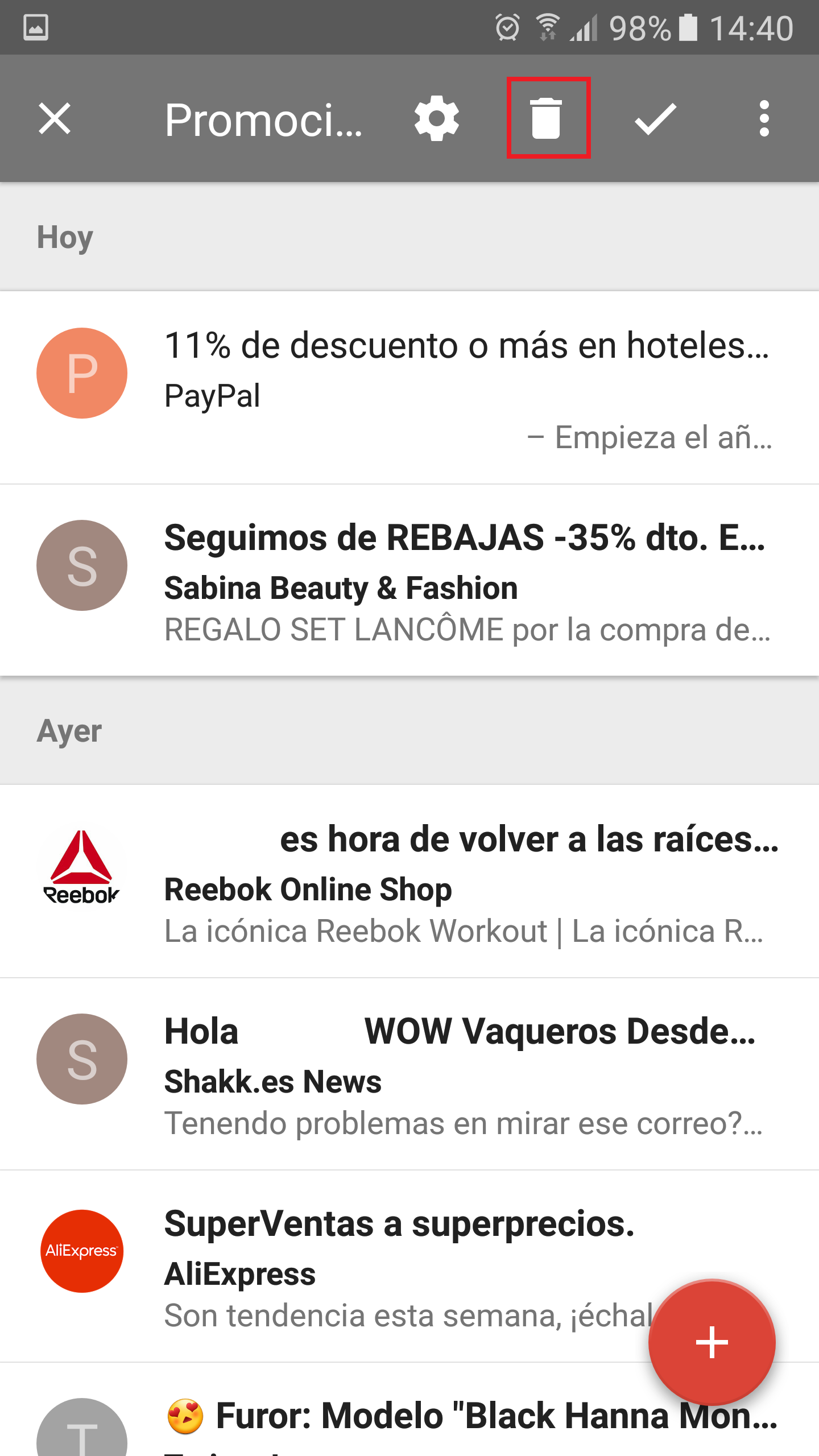
Esta opción la tenemos disponible incluso en la bandeja de entrada para eliminar los correos separados por días, pero en este caso el icono que aparece es un “check” con tres rayas.
-
Puedes fijar elementos importantes
Entonces la pregunta es, ¿qué hago si hay un correo que no quiero eliminar? Al igual que en Gmail, en Inbox también se puede “fijar” un elemento como importante, para que a la hora de borrar los correos con las opciones anteriores no perdamos los que nos interesan.
Hay dos maneras de hacerlo:
Puedes marcar la etiqueta circular en el lado izquierdo del correo que no queremos perder y de las opciones que nos aparecen después en la parte superior elegimos la “chincheta”. Esto marca el correo como “fijado” y lo envía a la bandeja de entrada de forma que si borramos la sección elegida este correo se mantiene fuera.
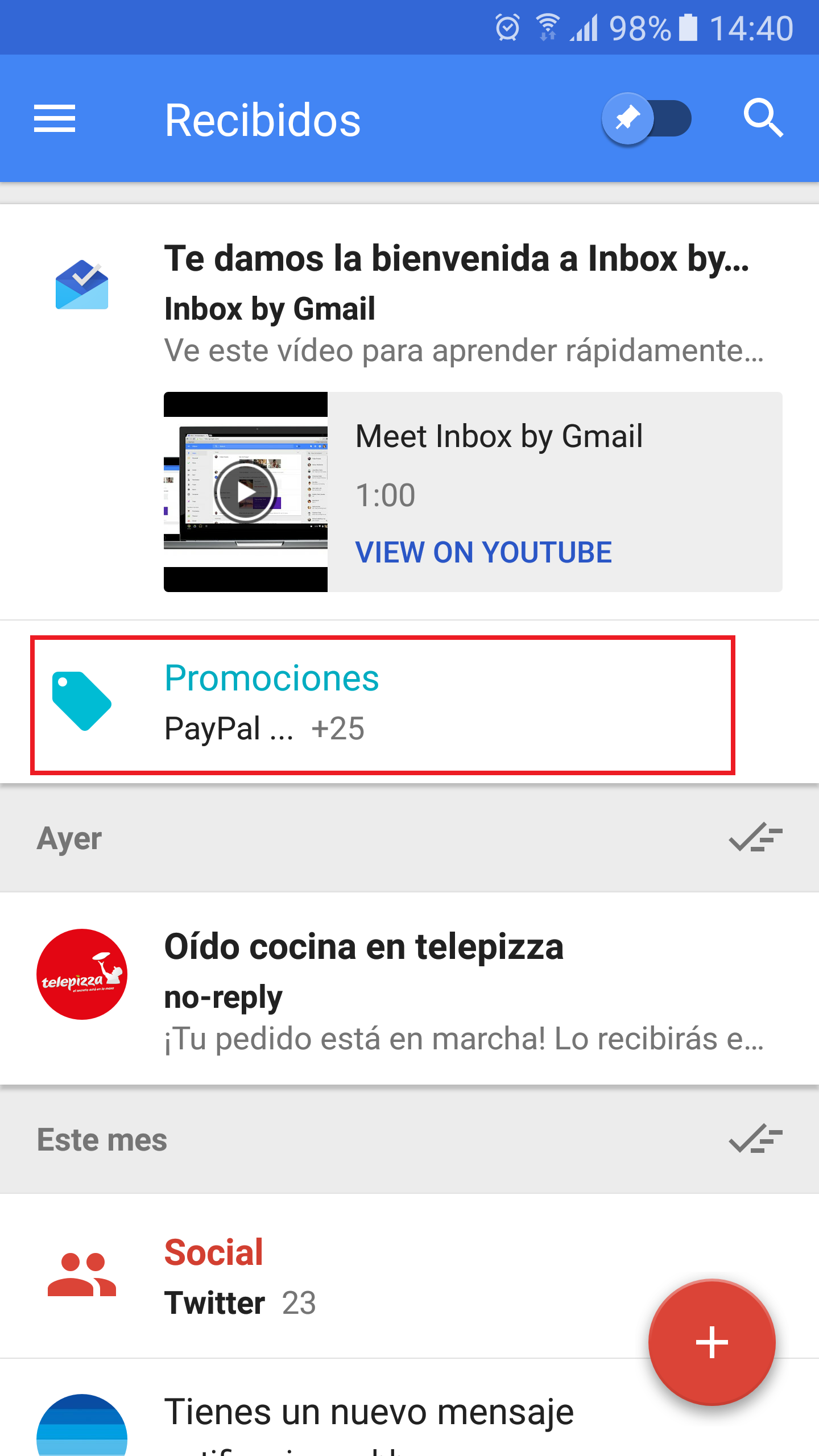
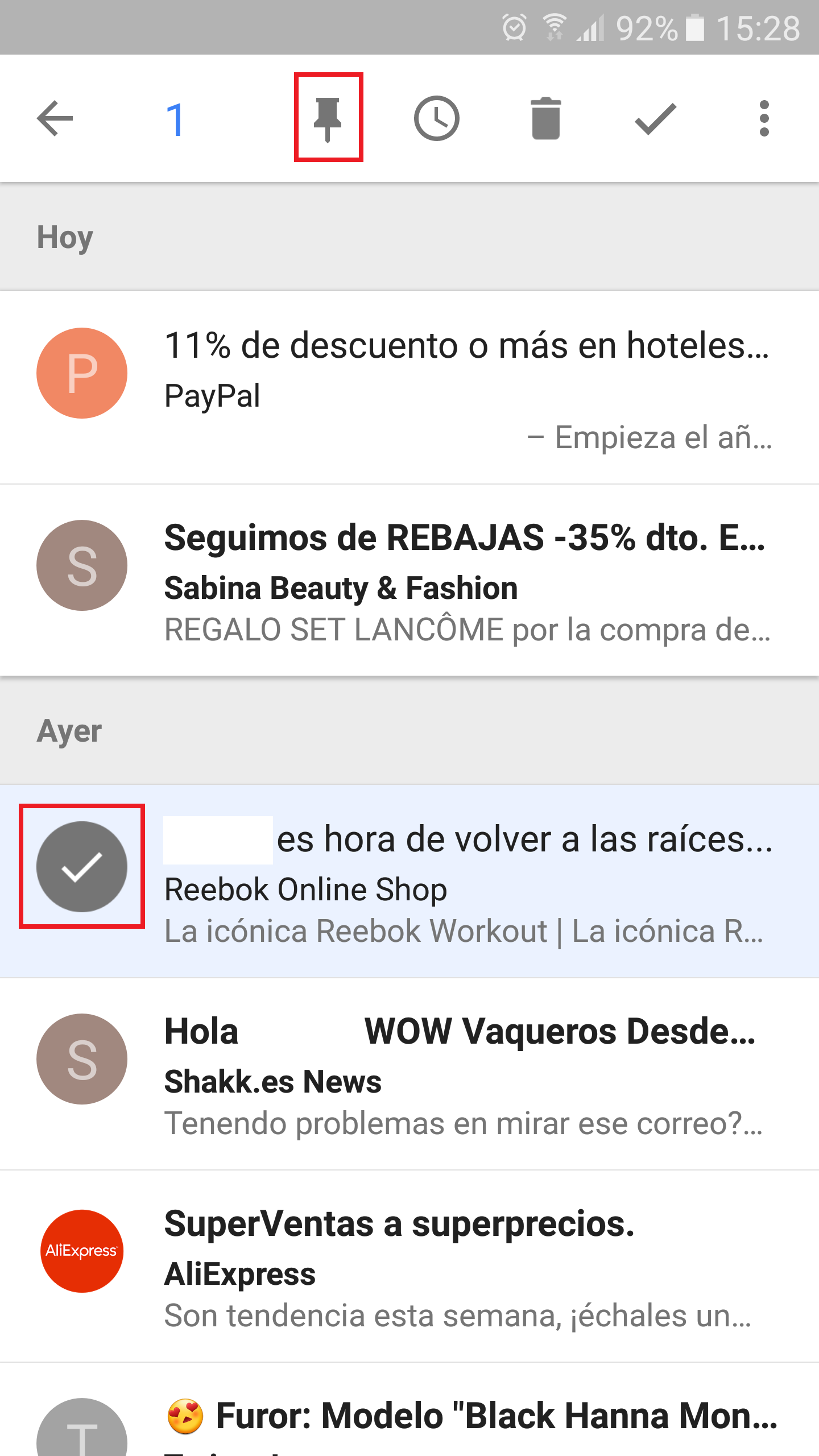
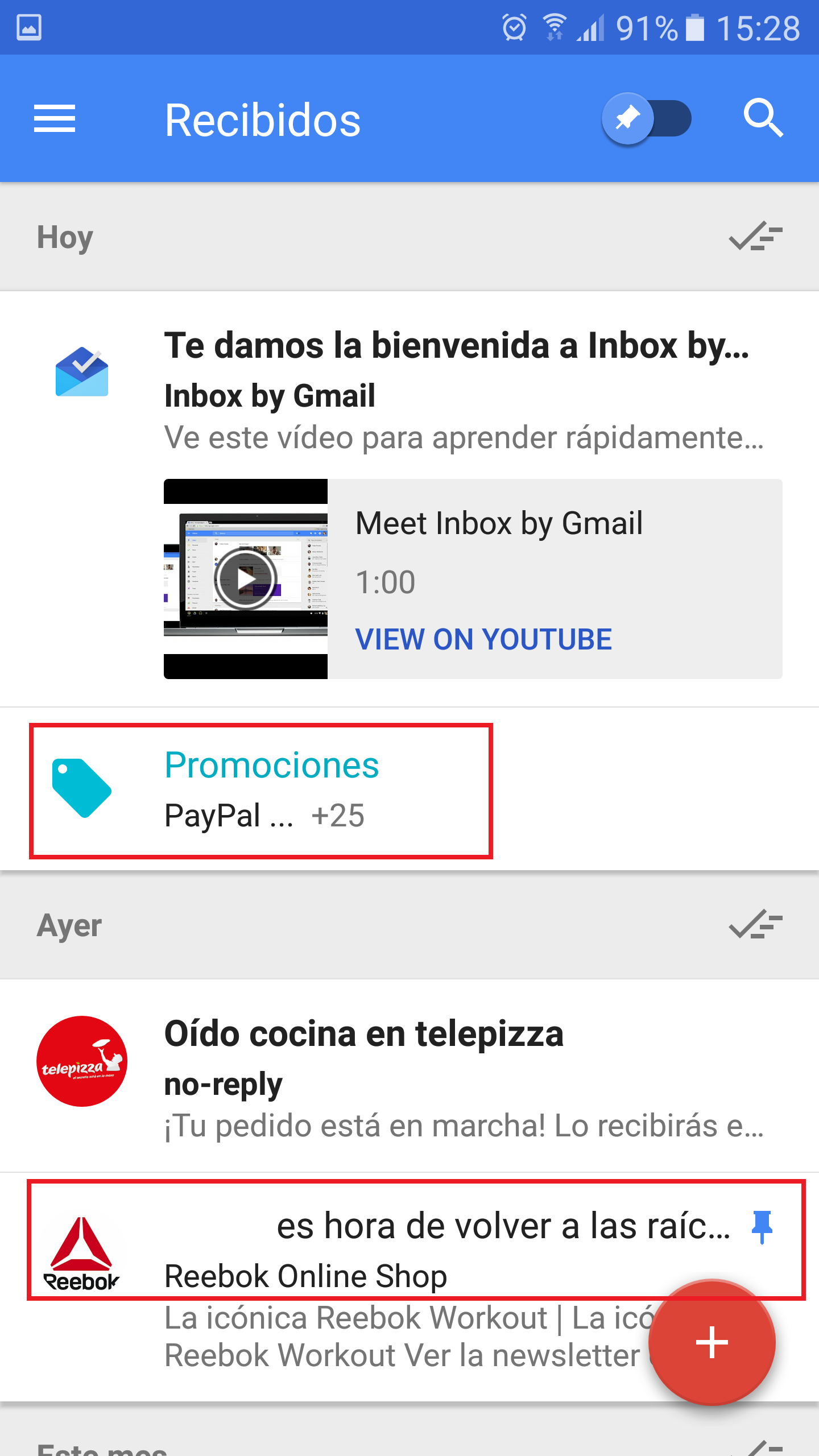
La segunda sería entrando en el correo de forma normal como si lo fuéramos a leer y en la parte superior de nuevo nos aparece esta “chincheta”. La marcamos nuevamente y el correo en cuestión se cambiaría a la bandeja de entrada y solo desaparecería si desactivamos esta “chincheta”.
-
Crea recordatorios para correos importantes
Imagina que tienes un correo con unas entradas para un concierto al que todavía le faltan 3 semanas. Son entradas digitales por lo que tendrás que enseñar el correo al llegar al concierto y quieres que el acceso al correo sea rápido. Con la función repetición, Inbox te proporciona varias opciones para poder elegir hora, fecha y lugar.
Esto significa que cuando llega el día, recibes una notificación en tu teléfono que vincula el correo indicado con la información que necesitas. Si lo que decides es utilizar una ubicación, la notificación no aparecerá hasta que llegas al lugar especificado.
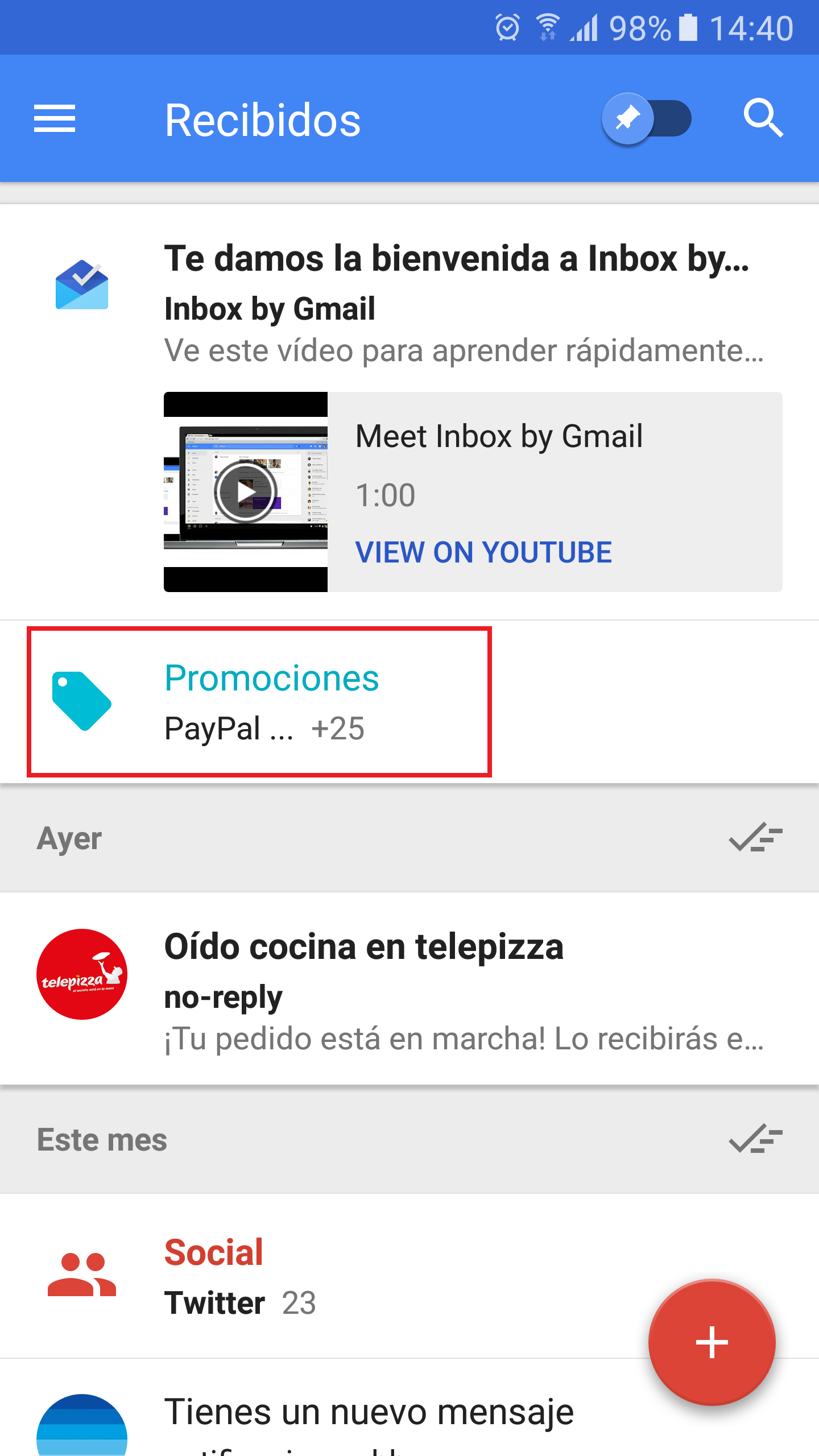

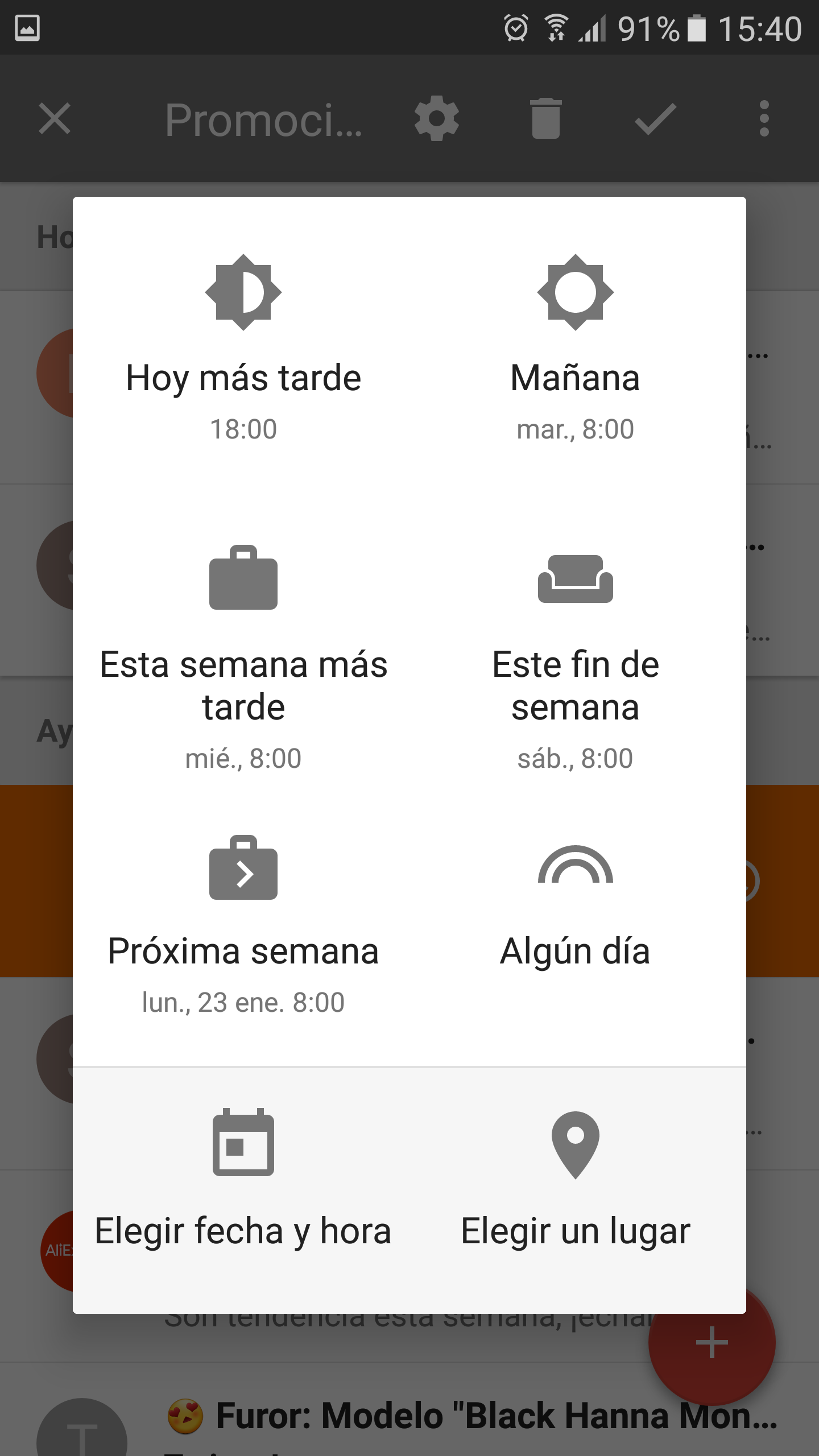
Para crear estos recordatorios tan solo necesitas deslizar de derecha a izquierda el correo en cuestión e Inbox te proporcionará las diferentes opciones a elegir.
-
Se pueden añadir etiquetas y grupos
Además de las etiquetas y grupos que trae Inbox, también podremos crear nuevos grupos y etiquetas para ayudarnos en la organización.
Para agregar un correo a un grupo existente tan solo tienes que seleccionar el correo y pulsar sobre los tres puntos que aparecen arriba a la derecha y elegir el grupo que nos interesa.
Además, podremos crear nuevos grupos pulsando sobre “+ Crear” que nos aparece abajo.
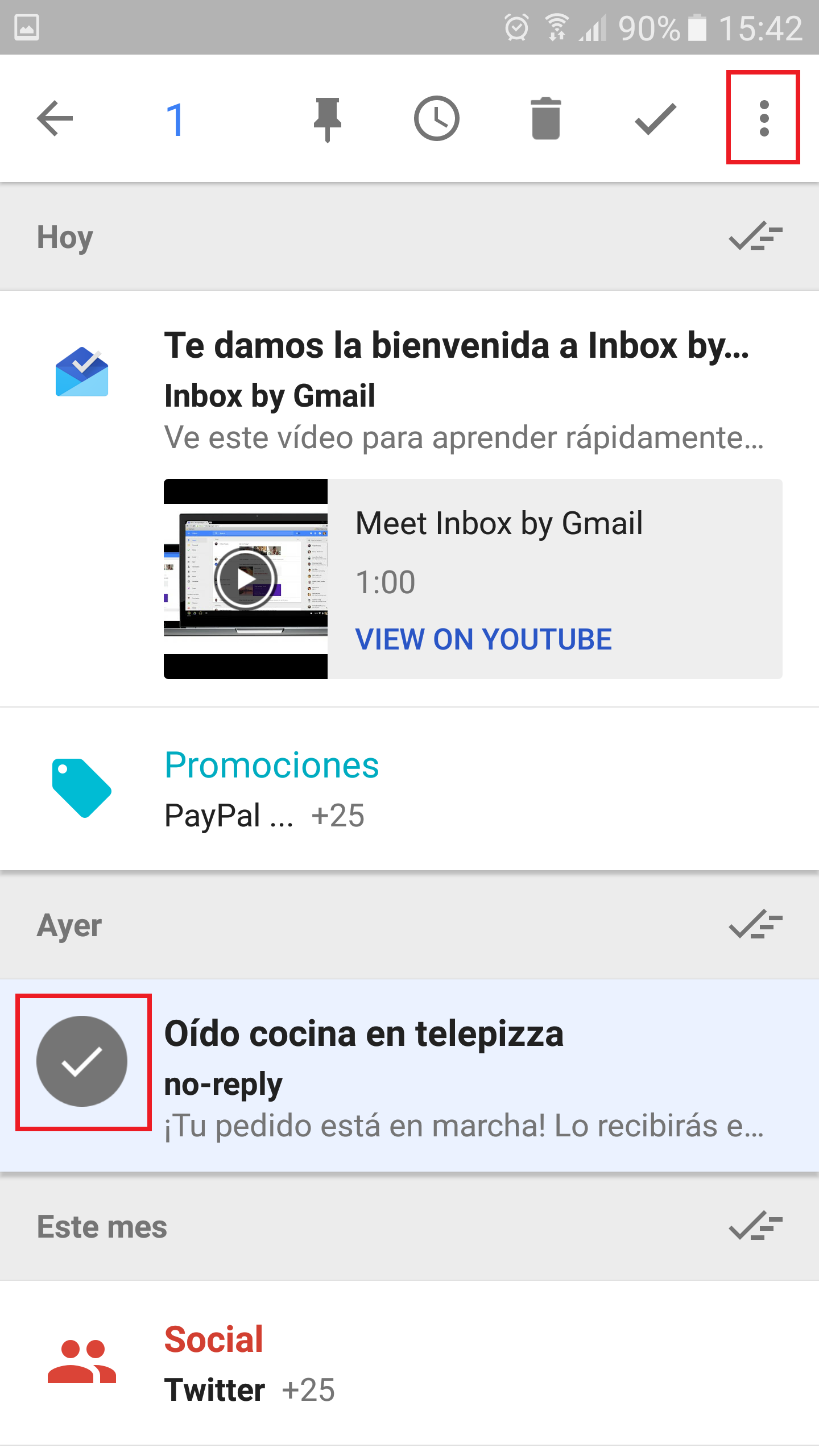
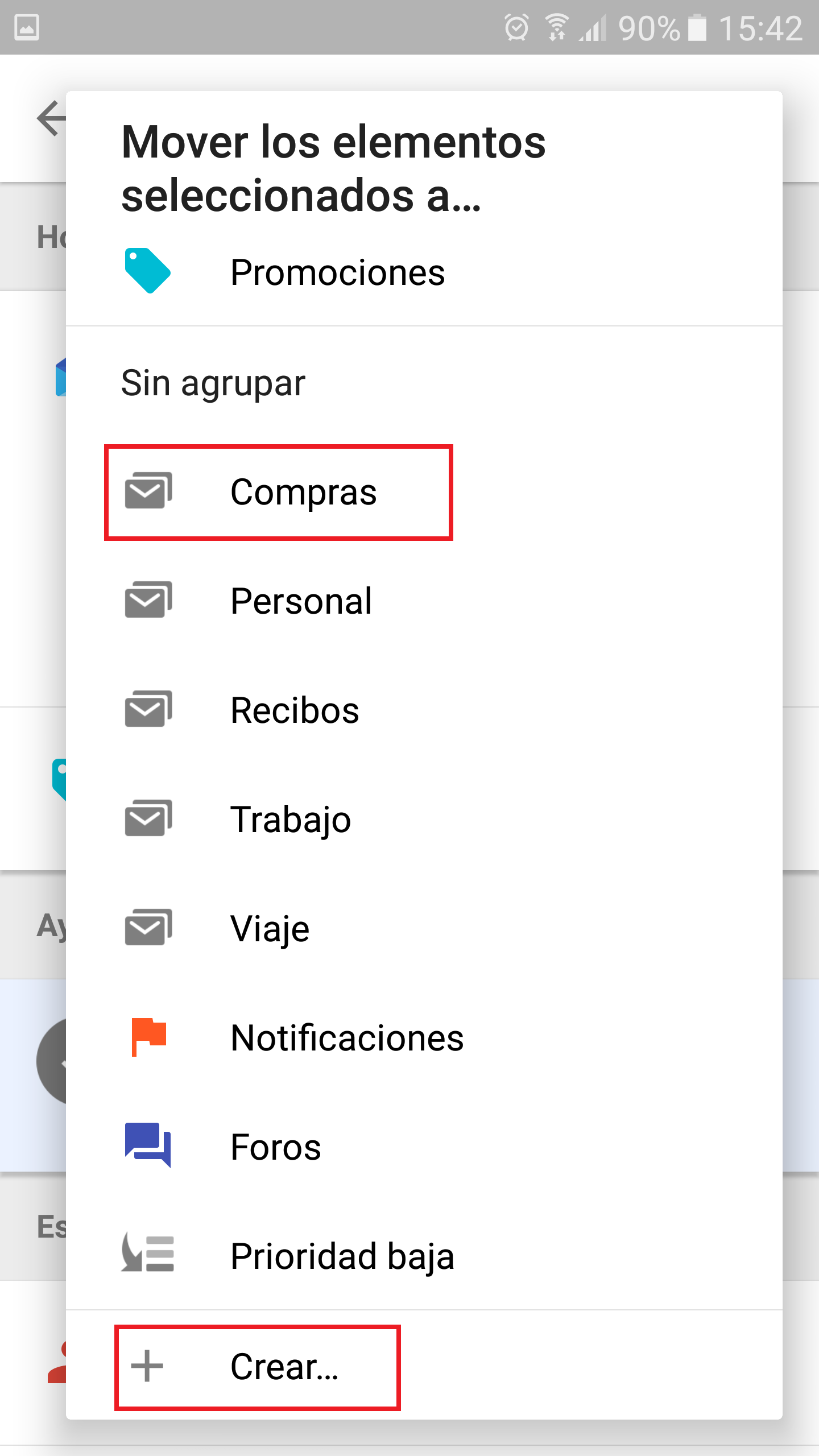
-
Administrar tus grupos fácilmente
Si a menudo recibes mensajes de las mismas personas, hay una manera de hacerte la vida un poco más fácil. Si por ejemplo recibes correos de tus amigos y estás cansado de irlos moviendo de uno en uno al grupo que tienes creado como “amigos” puedes solucionarlo de una manera muy sencilla. Puedes modificar los integrantes del grupo “amigos” para que cada vez que recibas un correo de esa persona en particular se guarde directamente en el grupo.
Tan solo tienes que entrar en el menú de la izquierda de la bandeja de entrada, seleccionar el grupo en cuestión y pulsar sobre la rueda dentada que te aparece arriba a la derecha. De esta forma puedes configurar los parámetros para que se guarden los correos de forma automática y podrás añadir todas las personas o correos electrónicos que quieres que se almacenen en esta carpeta. Si posteriormente quieres eliminar alguno solamente tienes que volver a entrar en estos ajustes y pulsar sobre el aspa que aparece a la derecha del correo que quieres eliminar del grupo.
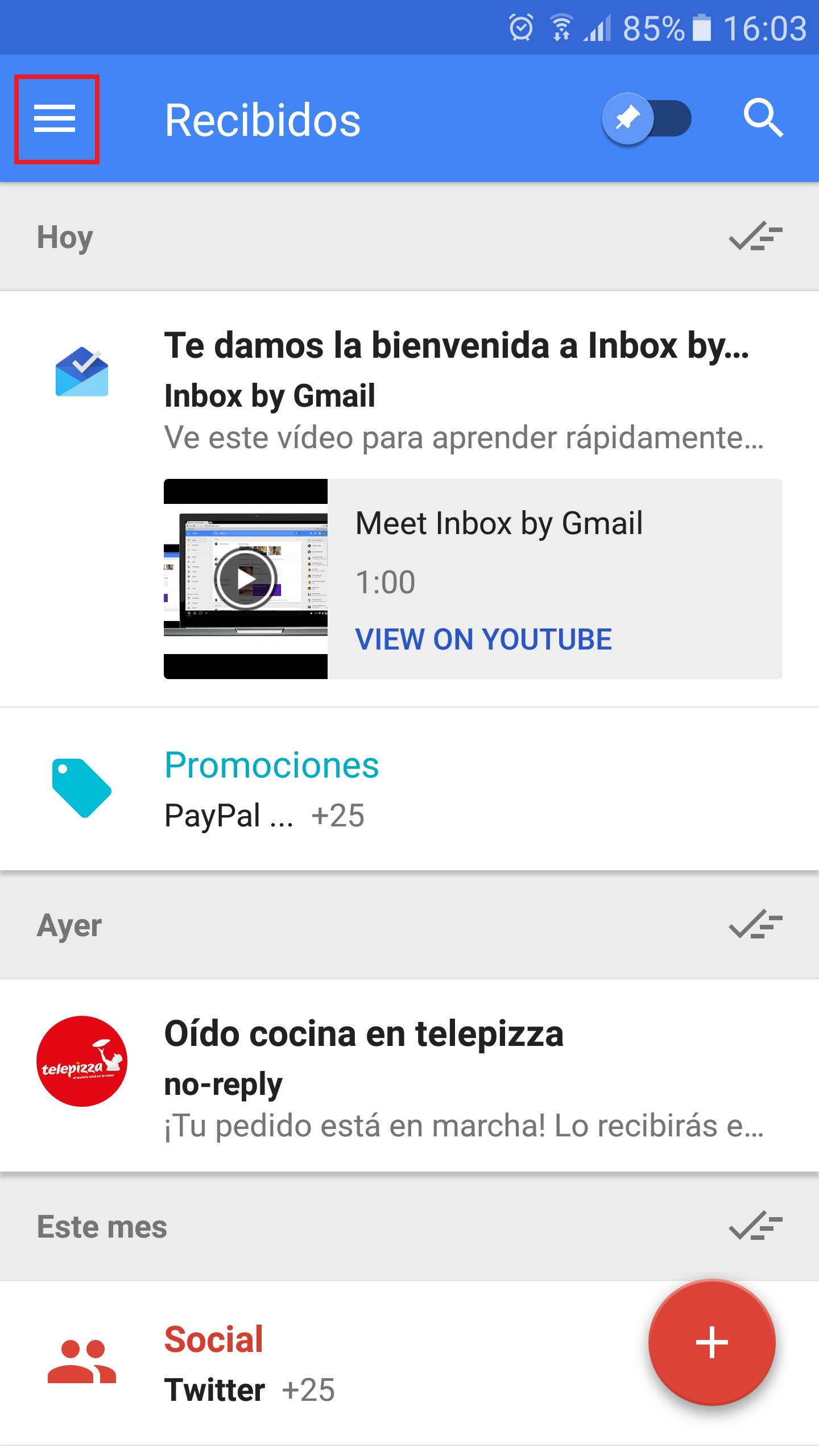
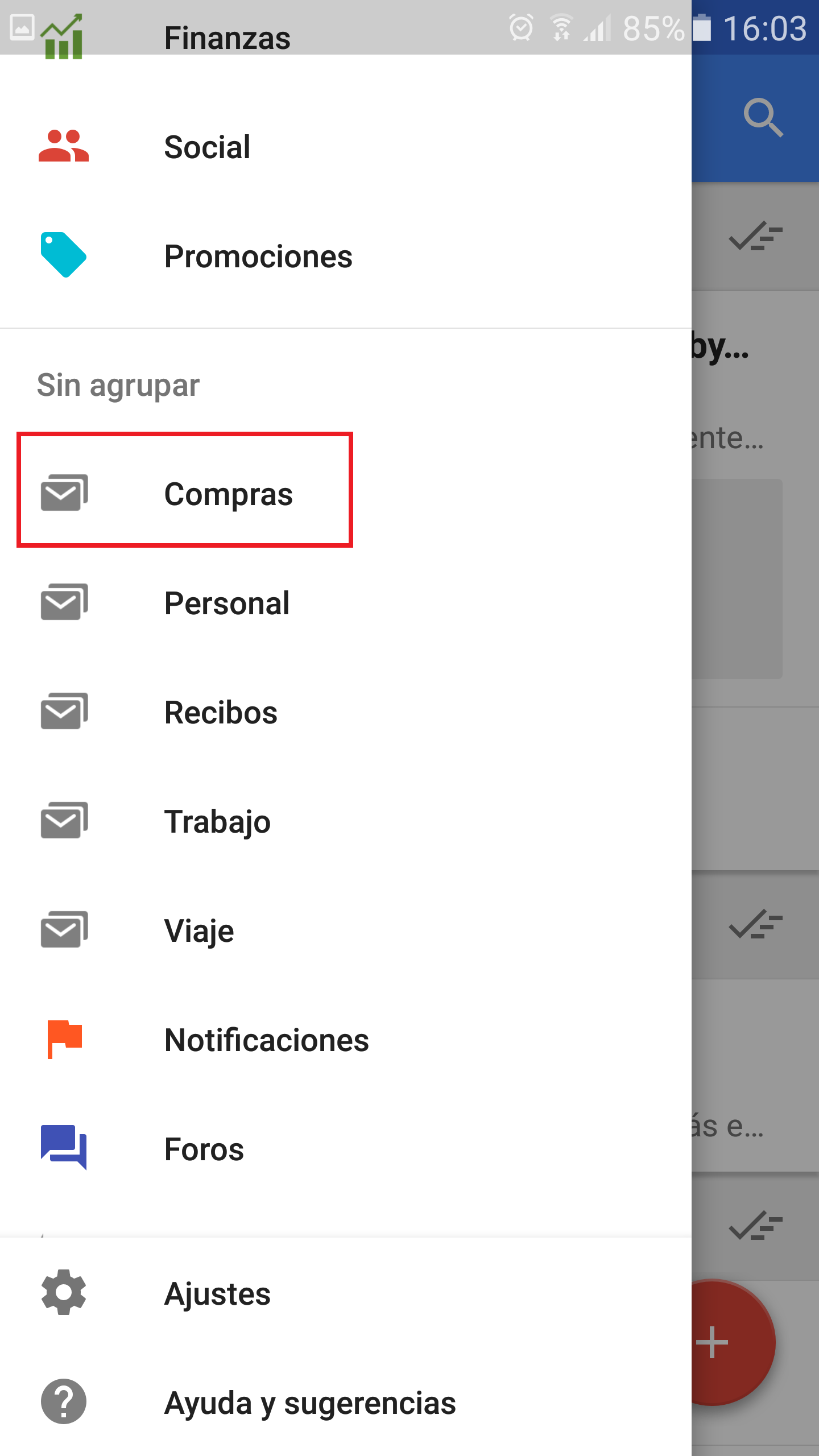
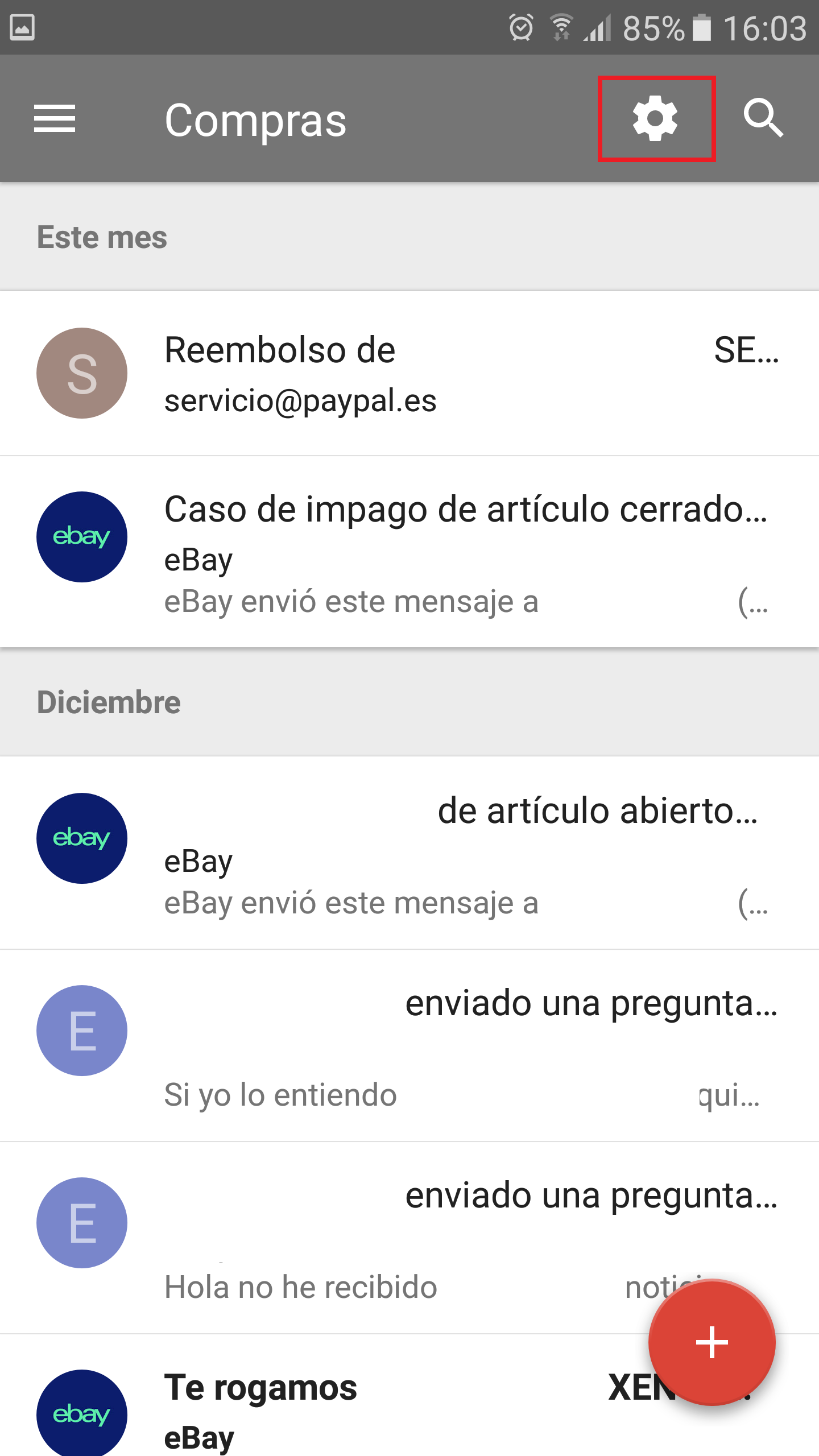
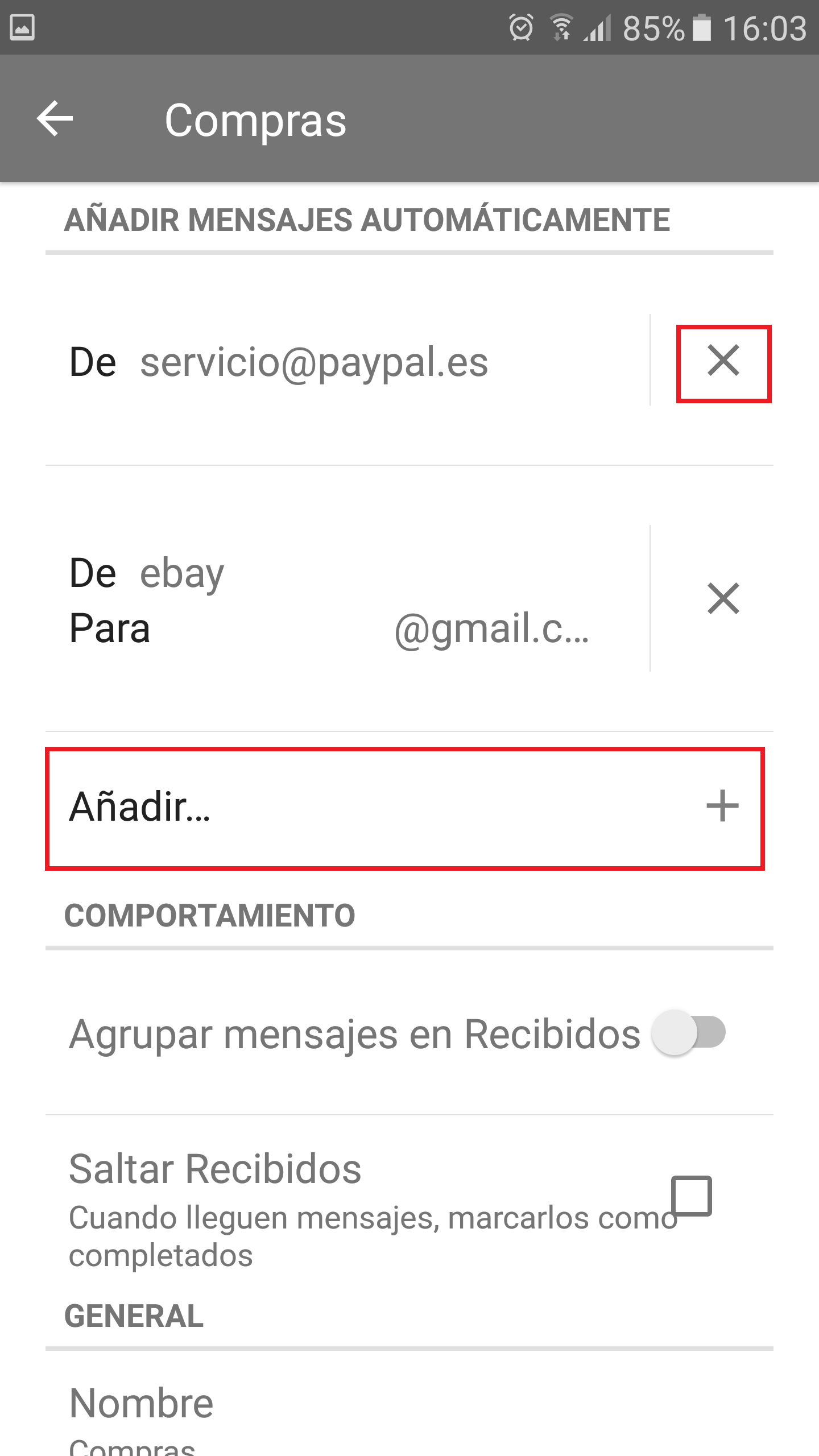
-
Puedes determinar cómo se visualizan los grupos
Supongamos que recibes correos de forma habitual del grupo “Promociones” y no quieres que te aparezca el grupo cada vez que recibes un correo nuevo.
Puedes entrar en el grupo en cuestión y pulsar sobre la rueda dentada arriba y marcar la opción “Mostrar agrupación”. Te aparecerá una ventana emergente en la que podrás seleccionar entre varias opciones, de esta forma solamente te aparecerá el grupo siempre que llegue un correo o bien en los momentos que le has fijado.
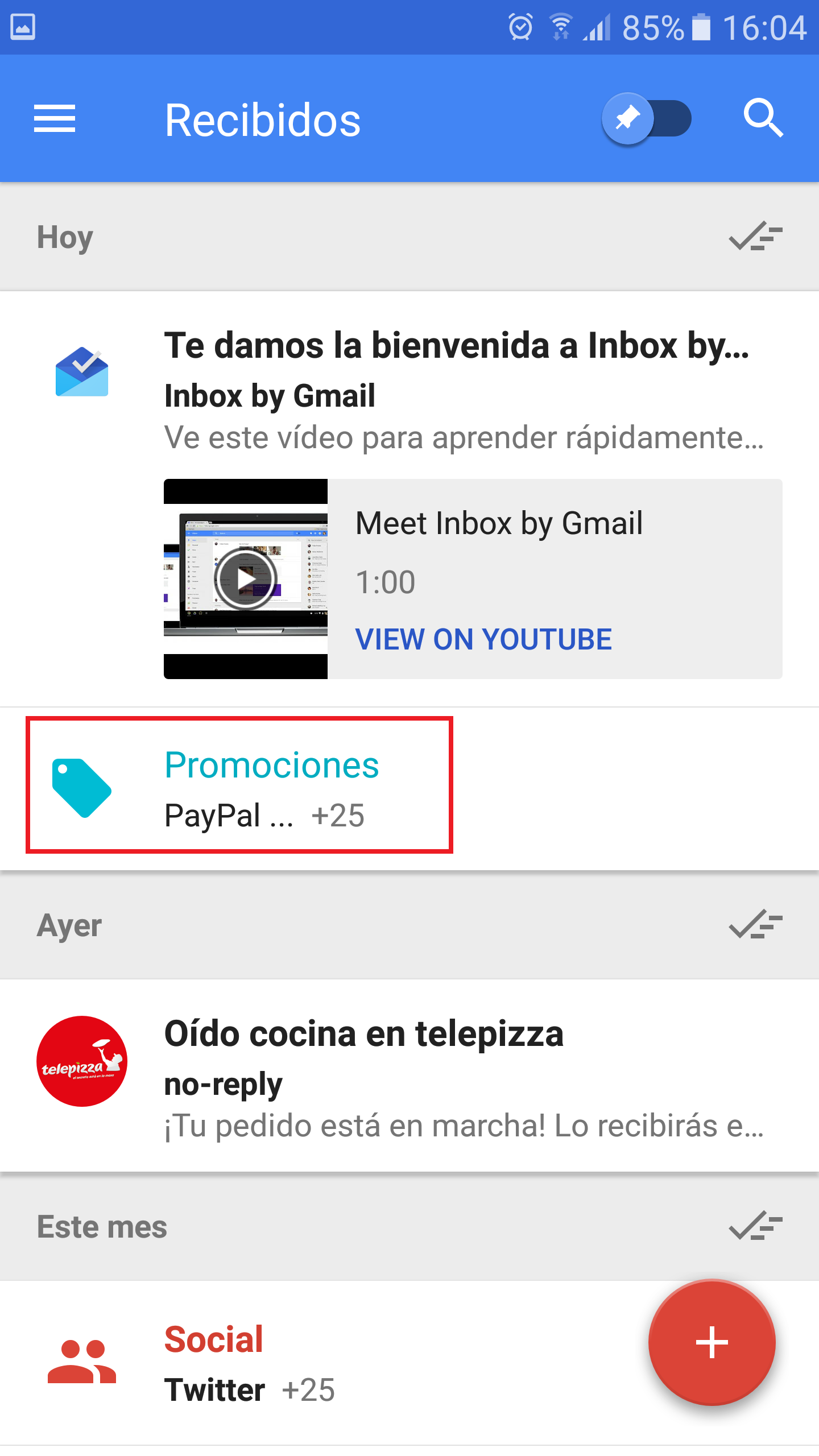
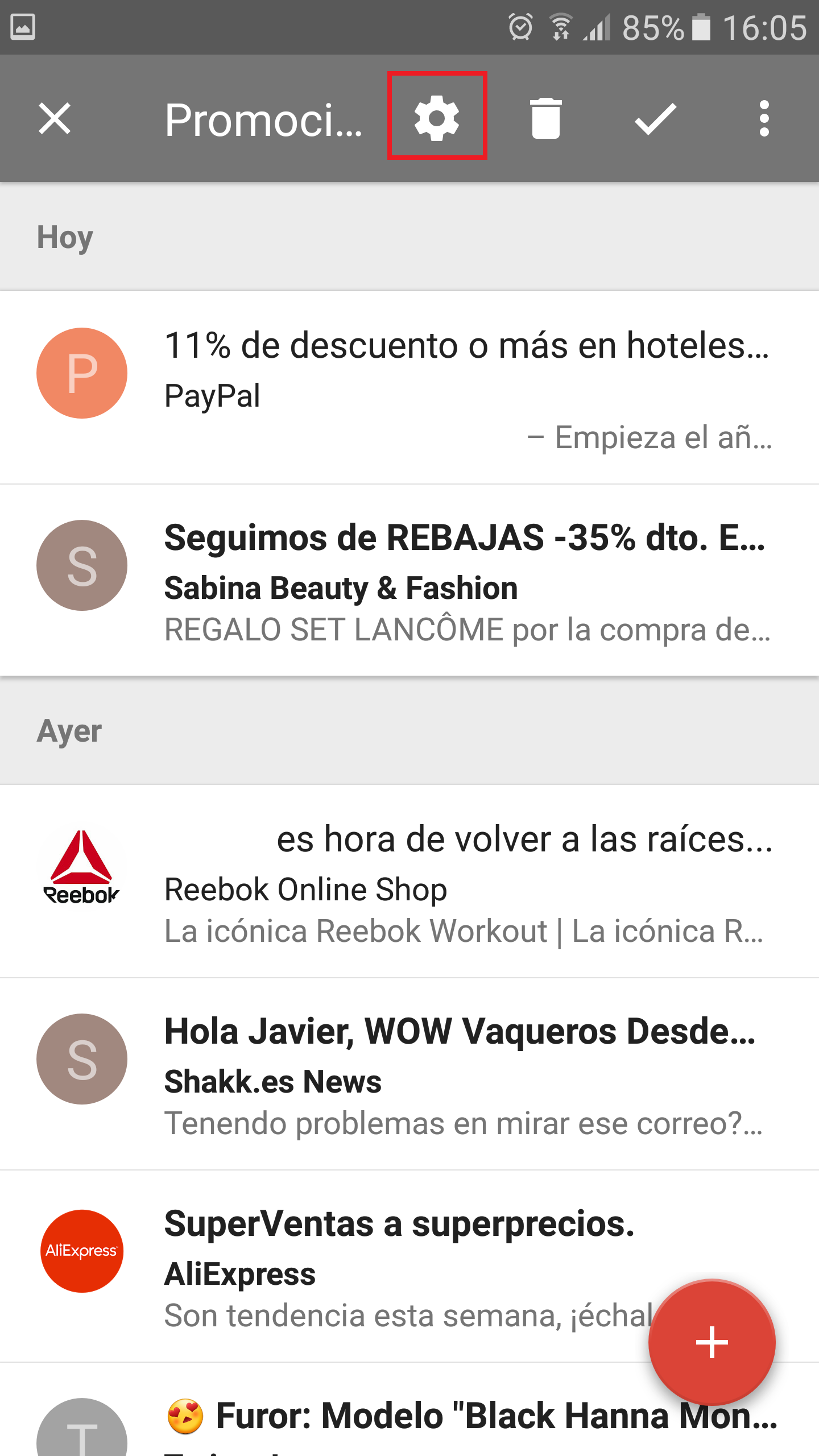
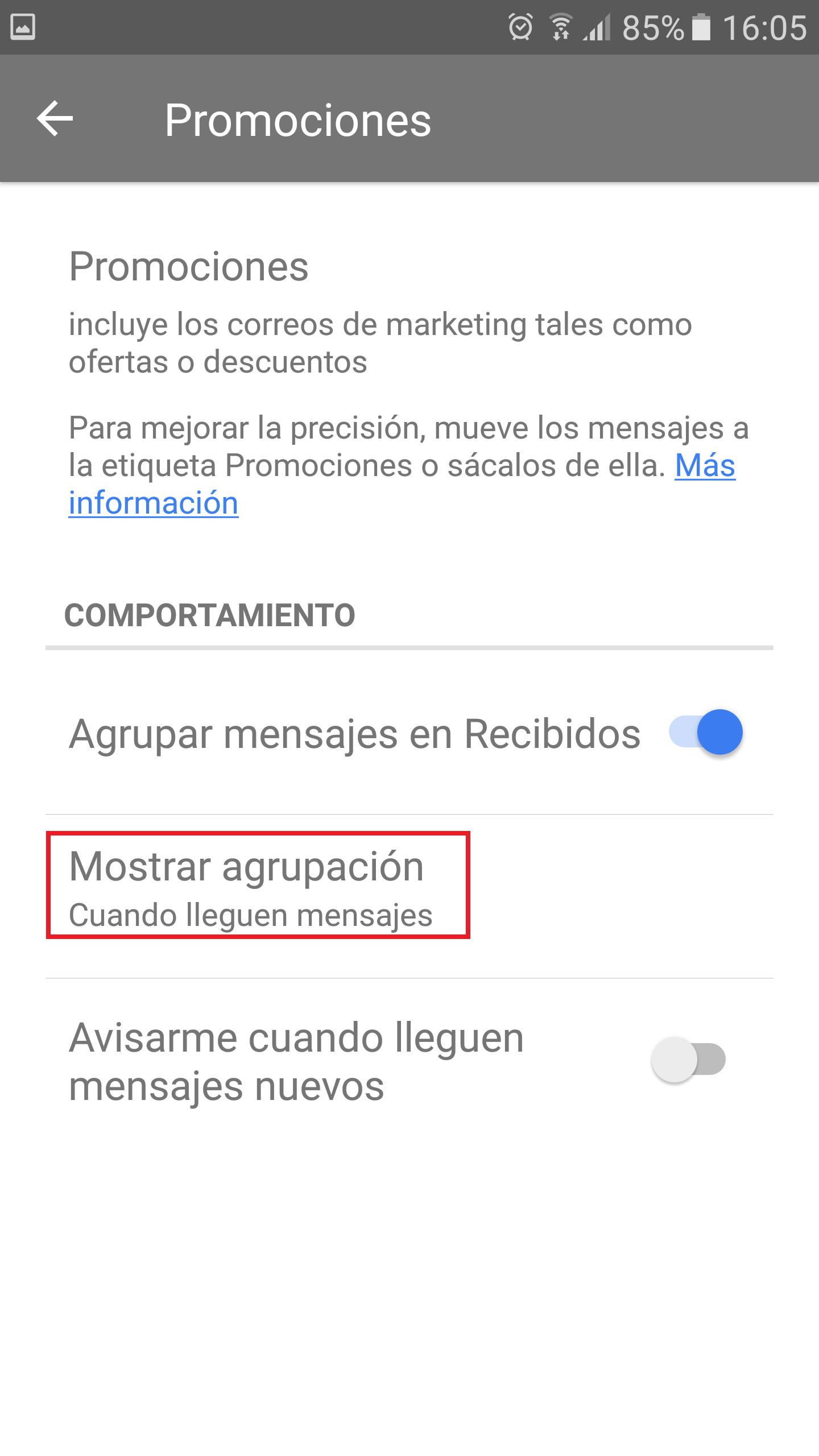

-
Puedes guardar enlaces en Inbox
Dado que la mayoría de usuarios vive pegado a su bandeja de entrada durante casi toda la semana, lo más recomendable es tener los eventos importantes, recordatorios y tareas de todo almacenados en un mismo sitio. Además de todo esto, Inbox te permite guardar enlaces para que puedas revisarlos cuando quieras.
Para guardar el enlace, tan solo tienes que ir a la página que quieres y pulsar sobre compartir el enlace, eliges Inbox y le das a guardar en Inbox. El enlace que has compartido te aparecerá en la bandeja de entrada.
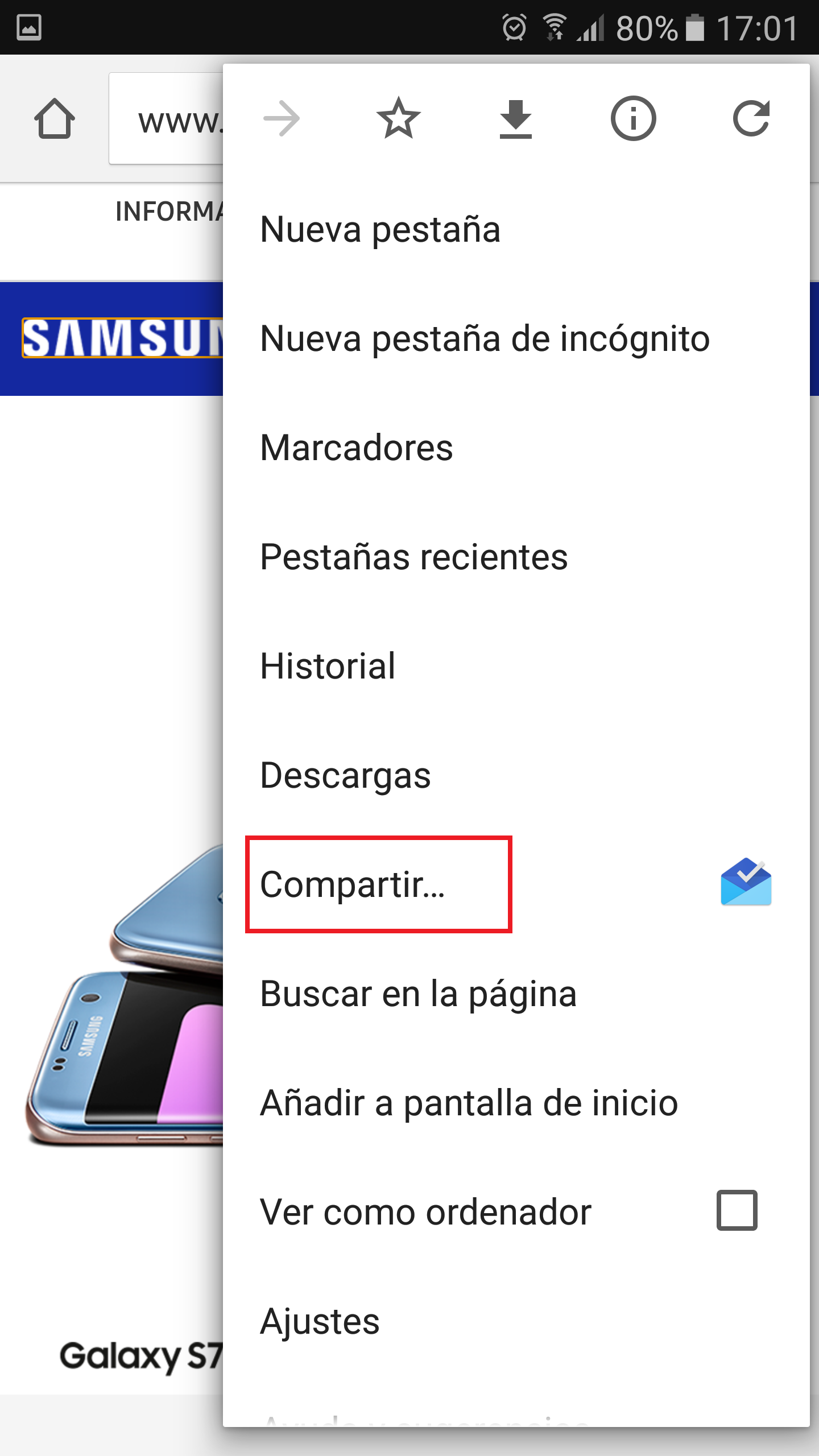
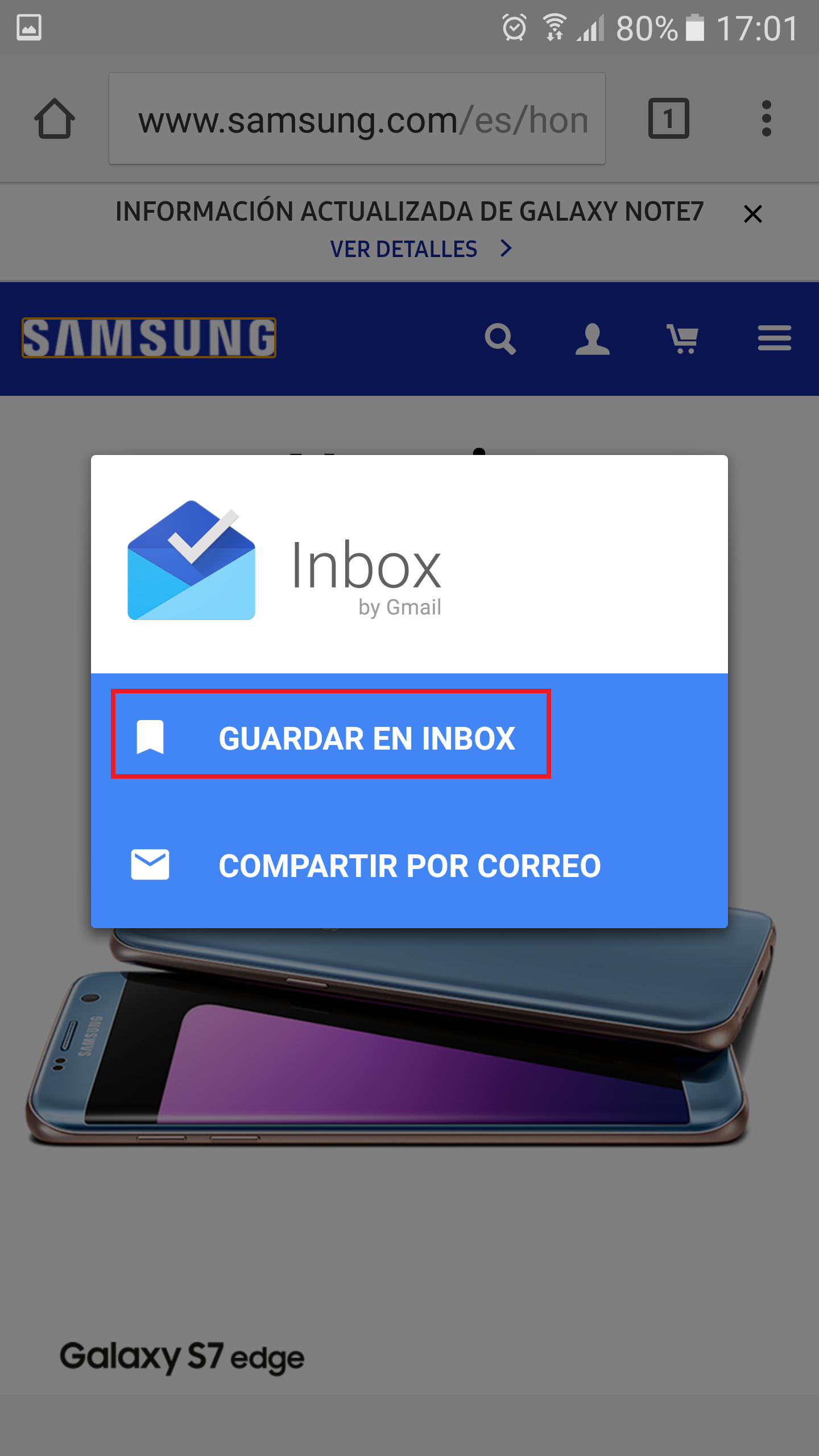
-
Potente herramienta de búsqueda
Google es el rey de las búsquedas y podemos utilizar esa potencia en Inbox. Tan solo tendremos que seleccionar el icono de la lupa que aparece arriba a la derecha. En el cajón de escritura podremos escribir lo que necesitamos buscar y realizará la búsqueda tanto en el remitente como en el asunto.
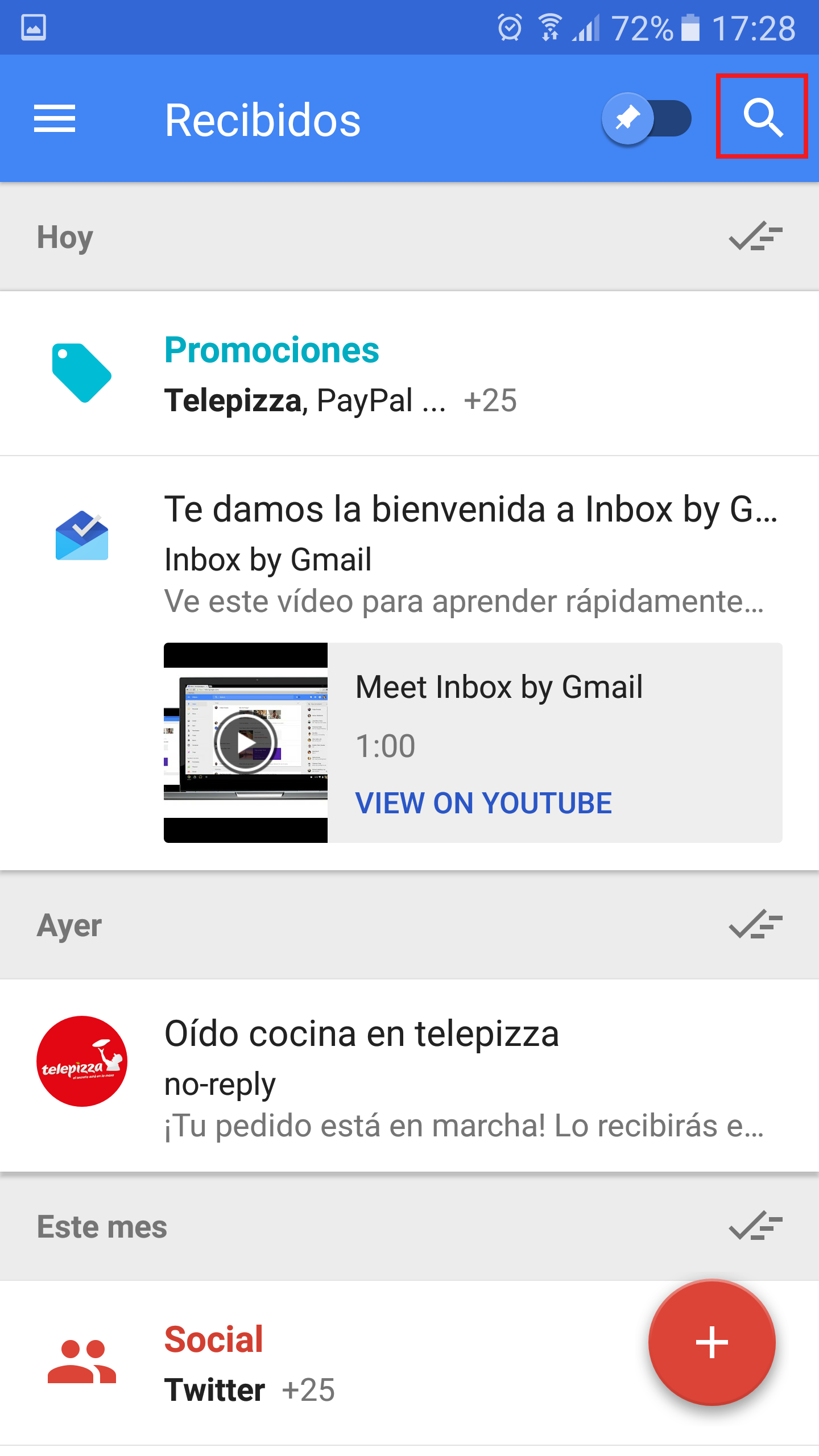
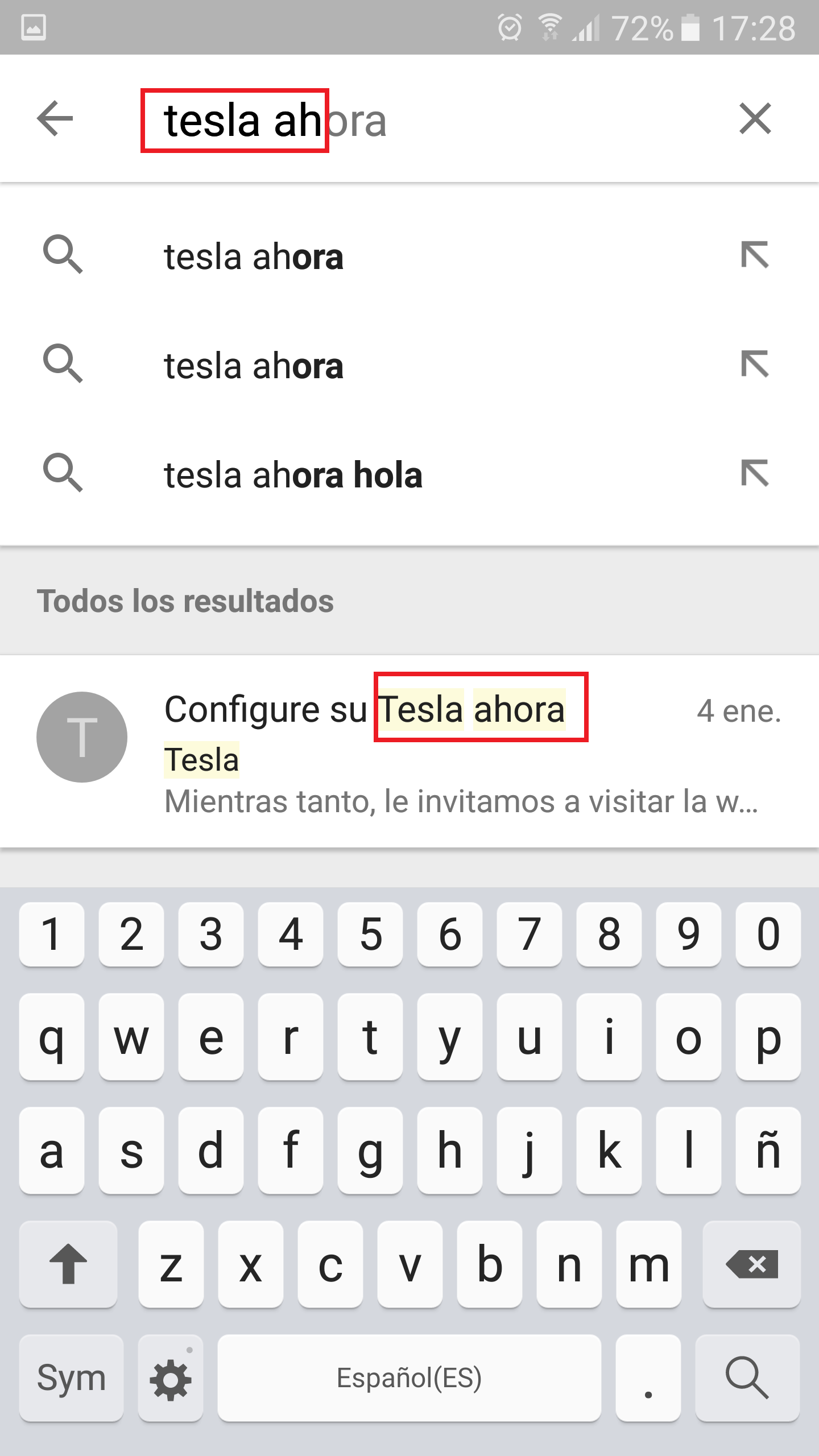
Fuente: Wonderhowto





